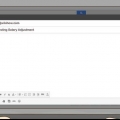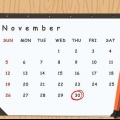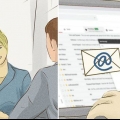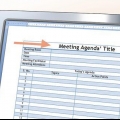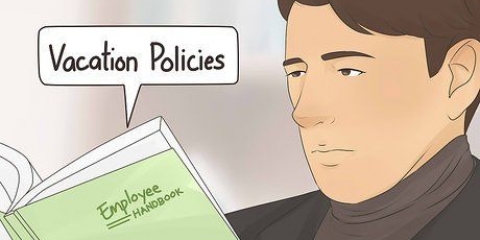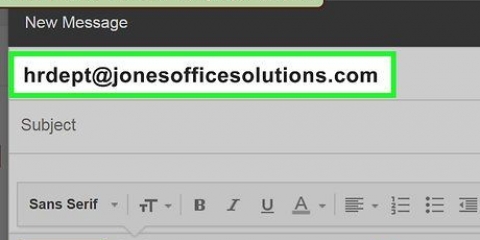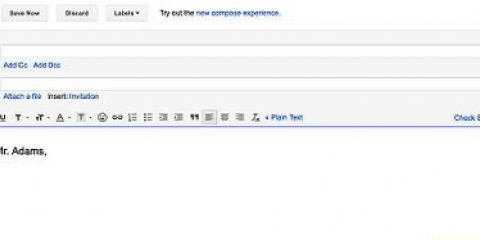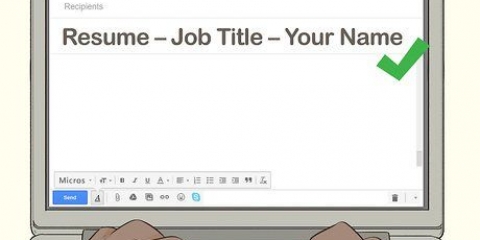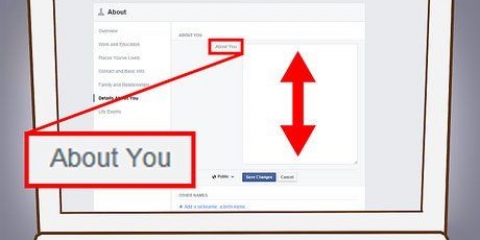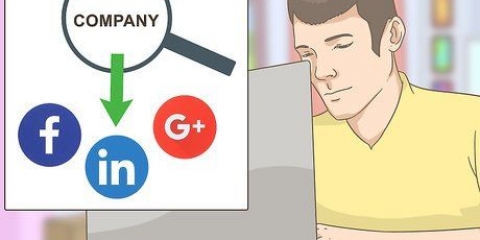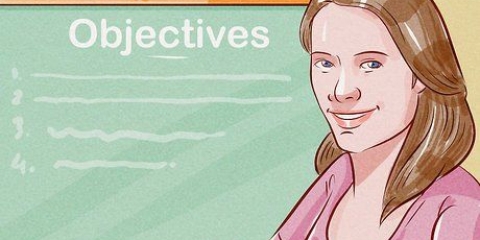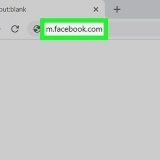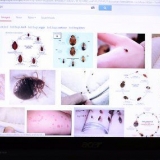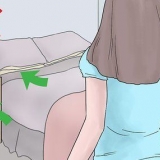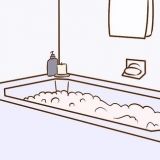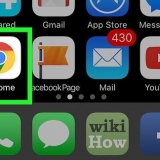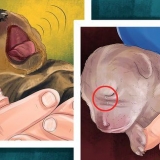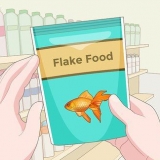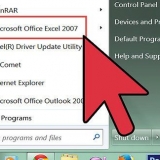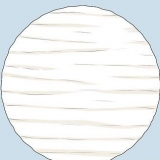At arrangere et møde kræver, at alle relevante oplysninger kommunikeres på en klar og kortfattet måde. Du skal lade folk vide, hvornår det er, hvor det er, og hvad der skal diskuteres. Det kan hjælpe at tilføje et par noter, hvis der er behov for forberedende arbejde eller mødeartikler. Uanset om du bruger din e-mail eller bruger et program som Outlook, skal du sørge for at inkludere alt det grundlæggende, så dine inviterede kender alle fakta og ved, hvad de kan forvente.
Trin
Metode 1 af 3: Lav en stærk emnelinje
1. Skriv en kort, relevant emnelinje med dato og emne for mødet. Inkludering af disse detaljer sikrer, at inviterede ved, hvornår det er, og hvad der skal diskuteres, uden selv at åbne e-mailen. For eksempel kan du skrive: "Møde 8/12: Nye retningslinjer for rapportering.`
Advarsel: Udeladelse af emnet for mødet vil sandsynligvis resultere i, at folk svarer og spørger, om det er relevant for deres afdeling, eller om deres deltagelse er obligatorisk, så sørg for at inkludere emnet!
2. Anmod om bekræftelse af tilstedeværelse i emnelinjen. Hvis du vil vide, hvem der kommer til mødet, så bed om bekræftelse i emnelinjen. På den måde ved de, at de skal svare så hurtigt som muligt, selv før de åbner e-mailen. Du kunne skrive: `Fredag 6/10 HR-møde, venligst z.s.m. at bekræfte.`
Du kan også skrive, "Venligst RSVP: HR-møde 6/10".3. Fortæl dem i emnelinjen, hvis det er et hastemøde. Hvis det er et presserende eller tidsfølsomt emne, der umiddelbart berettiger til et møde, skal du tilføje en følelse af, at det haster med emnelinjen. For eksempel kan du skrive noget i stil med `Nødmøde mandag 31/2`: Cybersikkerhed`.
Det er vigtigt også at nævne emnet for mødet for at give dem en idé om, hvad de kan forvente.4. Angiv om der er behov for fremmøde eller ej. Hvis du arbejder for en stor virksomhed, er tilstedeværelsen af nogle personer muligvis ikke påkrævet for hvert møde. Nævn den relevante afdeling i emnelinjen eller lad modtagerne vide, om de skal deltage. Du kan for eksempel skrive: "Obligatorisk markedsføringsmøde 6/10".
Hvis mødet ikke er nødvendigt, kan du skrive: `Foreslået møde 6/10 om effektiv efterforskningstaktik.5. Brug komplette ord i din emnelinje for at undgå forvirring. Forkortelser kan virke effektive, men de er ikke så specifikke som hele ord og kan forårsage forvirring. For eksempel: `SEV` kan betyde `systemer og behandling` eller `tilstand og fremskridt`, afhængigt af hvem der er og ikke er bekendt med den jargon du bruger.
Det er dog okay at bruge almindelige, almindeligt anvendte forkortelser som "RSVP", "HR" og "Wo".Metode 2 af 3: Skriv brødteksten i din e-mail
1.
Skriv en kort, venlig introduktion og en kort note. Det er nødvendigt at præsentere dig selv, hvis du arbejder for en stor virksomhed, eller hvis du ikke kender alle endnu. Det er også vigtigt at nævne i denne korte introduktion, om der skal udfyldes dokumenter eller forsyninger og/eller medbringes til mødet.
- Gør din introduktion personlig eller relevant for arbejdet. For eksempel: `Hej team, ser frem til lanceringen af det nye program i næste uge!
Tip: Mind modtagerne om, hvornår de skal udføre opgaver eller tage noget med til mødet. For eksempel: `Som en påmindelse, medbring fire papirkopier af listerne over dine leverandørkontakter.`
2. Nævn mødedato og -tidspunkt på en separat linje, så det skiller sig ud. Dette er væsentlig information for folk at deltage i mødet, så du ønsker, at det skal være tydeligt og skille sig ud fra resten af teksten. Hold to tomme linjer over og under teksten og/eller sæt den med fed skrift.
For eksempel: "6. oktober, 10:30 - 11:45".Hvis mødet er online, skal du angive tidszonen, så folk i forskellige tidszoner ikke går glip af det på grund af fejlkommunikation. Du kan f.eks. skrive: 6. oktober kl. 10.30 - 11.45 (UTC+1).3. Angiv venligst stedet efter dato og klokkeslæt. Få lokationen til at skille sig ud lige så meget som dato og klokkeslæt, især hvis du mødes et nyt sted, hvis det er svært at finde, eller hvis du ved, at nogle modtagere ikke kender området. For virtuelle møder (via et live-forum eller videochat), angiv et link til forummet eller videoopkaldet for nem adgang.
Når du giver anvisninger, skal du være så detaljeret som muligt. For eksempel: `Kom til mødelokale 592 i Timarengebouw (209 Hoofdstr.). Værelse 592 er placeret på 12. etage i bygningen, på sydsiden af bygningen (på din venstre side efter at have forladt elevatoren).`4. Del formålet med mødet. Fortæl modtagerne formålet med mødet. Angiv en kort dagsorden for mødet for at hjælpe med at identificere de opgaver, der skal udføres på forhånd. Du kan blot angive emnet (såsom "Cybersikkerhedsopdatering"), eller du kan angive en tidslinje:
10:30 - 10:45 Opdatering af projektstatus10:45 - 11:10 Sammenlign og vælg passende forslag11:10 - 11:30 Brainstorming og lanceringsmål5. Læs korrektur på din e-mail for grammatiske og faktuelle fejl. De vigtigste ting at læse korrektur på er dato, tidspunkt og sted for mødet, så sørg for at have det korrekt! Du kan også læse korrektur på din introduktion, dagsorden eller andre noter, du måtte have inkluderet for at sikre, at du i det mindste har dækket det grundlæggende.
Læs din e-mail højt for at sikre dig, at din tekst er klar og kortfattet, før du sender den.Metode 3 af 3: Brug af Outlook eller en integreret kalenderapplikation
1.
Klik på `Nyt møde` under fanen Hjem i Outlook. Hvis din virksomhed bruger en kommunikationsdatabase med en integreret kalender, såsom Outlook, så brug den til at oprette dit møde. Det er normalt den mest almindelige måde at holde kontakten med folk, du arbejder med.
- Hvis din virksomhed ikke bruger Outlook eller lignende, kan du bruge din arbejdsmail til at sende invitationen.
2. Vælg et tidspunkt og en dato i vinduet `Kalenderassistent`. Når du har oprettet et nyt møde, vises vinduet `Kalender`. Klik på `Kalenderassistent` og angiv et tilgængeligt tidspunkt og dato for mødet.
Sørg for, at det er et tidspunkt, hvor du og de påtænkte deltagere er tilgængelige. Afhængigt af din virksomheds applikation skal du muligvis justere dine visningsindstillinger for at vise alles kalender (udover din egen).3. Tilføj deltagere ved at skrive deres navn eller bruge din adressebog. Klik på tekstlinjen for manuelt at indtaste navne eller gennemse din adressebog og vælge deres navne fra listen. Brug funktionen `Kalenderassistent` til at tjekke andres tilgængelighed.
Hvis der er personer, der ikke kan deltage, vil deres navne blive markeret. Assistenten vil endda vise anbefalede tidspunkter for dig og de påtænkte deltagere.4. Indstil mødets start- og sluttidspunkt. Sørg for, at datoen for mødet er den dato, du valgte tidligere, og klik på kalenderknappen for at foretage eventuelle ændringer. Brug derefter ned-pilene til højre for tidslisterne til at vælge det korrekte start- og sluttidspunkt.
Tilføjelse af sluttidspunkt tager højde for de andre deltageres tid, så de ved, hvad de kan forvente og planlægger deres pendling eller arbejde omkring mødet.5. Klik på `Aftale` under fanen `Møde` øverst på skærmen. Hvis du klikker på denne knap, kommer du tilbage til det generelle aftalevindue og se den planlagte dato for mødet. Herfra kan du tilføje et emne, placering og noter.
Hvis du ikke kan se din post på aftaleskærmen, skal du gå tilbage og gentage processen, indtil den vises.6. Vær specifik, når du indtaster emnet, placeringen og noterne. Fortæl modtagerne med få korte ord, hvad mødet handler om (f.eks. `Kommende test af produkt`). Vær specifik omkring placeringen og giv anvisninger, hvis det ikke er et typisk mødested, eller hvis det er svært at komme dertil. Medtag eventuelle yderligere notater (såsom forberedelsesarbejde), der er relevante for mødet.
Angiv adressen på stedet, selvom du tror, de allerede ved det.Klik på `Send`, når du er færdig.Tip: Undgå emner, der er for brede, såsom `brainstorming`, fordi det ikke fortæller folk meget om formålet med mødet. I stedet kan du sige: "Brainstorming af sælgere til et nyt produkt".
Tips
- Når du læser korrektur på din e-mail eller invitation, så hold det kort og godt.
- Brug en venlig, professionel skrivestil.
- Dobbelttjek modtagerlisten for at sikre, at alle, der skal være der, er inviteret.
- Indtast adresser i `bcc`-linjen, hvis du ønsker, at adresserne på de andre modtagere skal skjules for modtagerne.
Advarsler
- Send ikke invitationen eller e-mailen uden dato, tid og sted. Det vil sandsynligvis frustrere dine inviterede, og du vil få en masse spørgsmål, der beder om den information.
- Brug ikke alt med store bogstaver - det vil virke højt og meget uprofessionelt.
Artikler om emnet "Aftal et møde på e-mail"